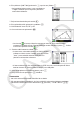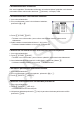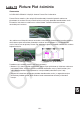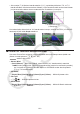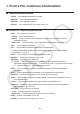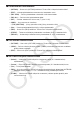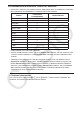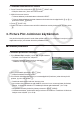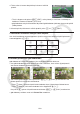User Manual
15-5
2. Picture Plot -tiedostojen hallinta
Picture Plot -toiminto edellyttää taustakuvatiedostoa. Picture Plot -toiminnolla voidaan avata
seuraavantyyppisiä kuvatiedostoja.
g3p-tiedosto ... sisältää yhden kuvan.
g3b-tiedosto ... sisältää useita kuvia.
Voit käyttää jo laskimessa olevaa kuvaa tai alkuperäisiä CASIO-kuvia, joita on ladattavissa
verkko-osoitteesta http
s://edu.casio.com.
k Picture Plot -toiminnon aloittaminen
Picture Plot -toiminnon käyttäminen aloitetaan siirtymällä Picture Plot -moodiin ja avaamalla
kuvatiedosto (g3p tai g3b).
Huomautus
Kun siirryt Picture Plot -moodiin ensimmäisen kerran laskimen hankkimisen tai nollaamisen
jälkeen, sinun on avattava kuvatiedosto. Sen jälkeen viimeksi avattu kuvatiedosto avataan
aina automaattisesti, kun siirryt Picture Plot -moodiin. Kuvatiedoston avaamisen jälkeen
kuvaa ei tarvitse avata uudelleen, ellet halua vaihtaa kuvatiedostoa tai nollata laskinta.
u Tiedoston avaaminen
1. Siirry päävalikosta Picture Plot -moodiin.
• Näkyviin tulee tiedostoluettelo.
• Jos viimeksi Picture Plot -moodia käyttäessäsi avaamasi tiedosto on näkyvissä
(tai jos Picture Plot -näkymä on näkyvissä), avaa tiedostoluettelo painamalla
K1(FILE) 1(OPEN).
2. Korosta avattava tiedosto painamalla f ja c ja paina sen jälkeen 1(OPEN) tai w.
k Tiedoston tallentaminen
Kun Picture Plot -näkymässä piirretään pisteitä ja tiedosto tallennetaan, Picture Plot -tiedot
liitetään kuvatiedostoon (g3p tai g3b). Toiminto ei vaikuta alkuperäisen kuvatiedoston
kuvatietoihin, ja tiedostotyypin tunniste säilyy samana kuin ennen Picture Plot -tietojen
lisäämistä. Tämän ansiosta Picture Plot -tietojen lisääminen kuvatiedostoon ei estä tiedoston
käyttöä muissa moodeissa. Huomioi kuitenkin, etteivät pisteet näy, kun Picture Plot -tietoja
sisältävä kuvatiedosto avataan toisessa moodissa. Kuvatiedoston käyttäminen toisessa
moodissa ei vaikuta Picture Plot -tietoihin.